Win8系統為我們提供了很多個性化設置功能,讓我們可以輕松將Win7電腦自由設置成自己喜歡的樣子。但如果需要給客戶做PPT演示,我們就得關掉部分可能會干擾演示的有彈出提示的程序,甚至希望屏蔽掉系統通知,一個個弄起來會讓人感覺非常繁瑣,還好Win8的移動中心提供了最方便貼心的功能——演示設置。那麼我們該如何更改Win8移動中心演示設置來阻止那些彈出的提示程序呢?
操作方法:
1、在Win8系統下win+x打開控制面板,如圖:
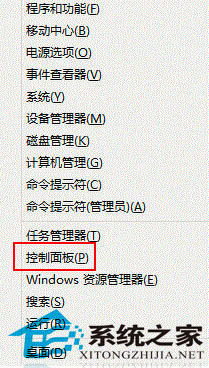
2、找到右上角查看方式,切換成“大圖標”,然後可以找到“Windows 移動中心”並點擊。如下圖所示:
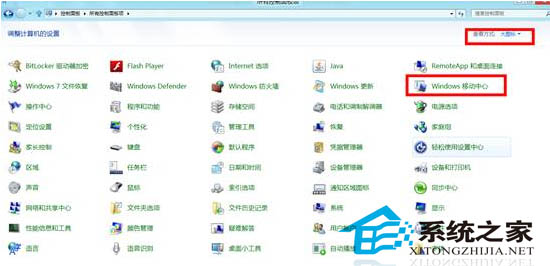
3、出 現Windows移動中心窗口後,點擊演示圖標。如下圖所示:
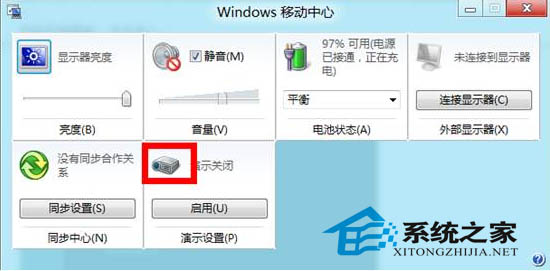
4、出現演示設置設置界面,按自己需求進行設置。如下圖所示:
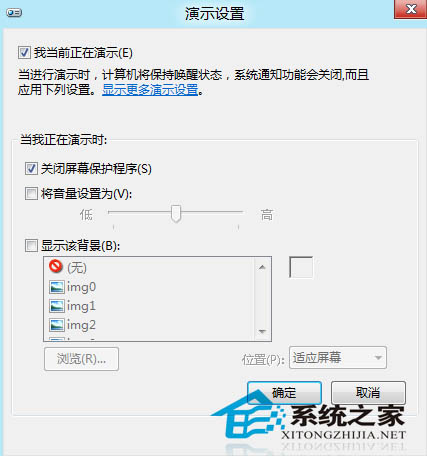
可以看到當我們在演示的時候,計算機將保持喚醒狀態,所有的系統通知功能都可以關閉了。不僅如此,我們還可以將其它程序發出的音量也關閉,以及設置顯示背景等。這樣我們就能一步到位,當你為客戶演示PPT時不用擔心這擔心那了。另外要注意的是Windows移動中心僅支持notebook和tablet等設備,台式和AIO(一體機)不支持。簡單的說就是不支持台式機,可以支持筆記本,要記得哦。